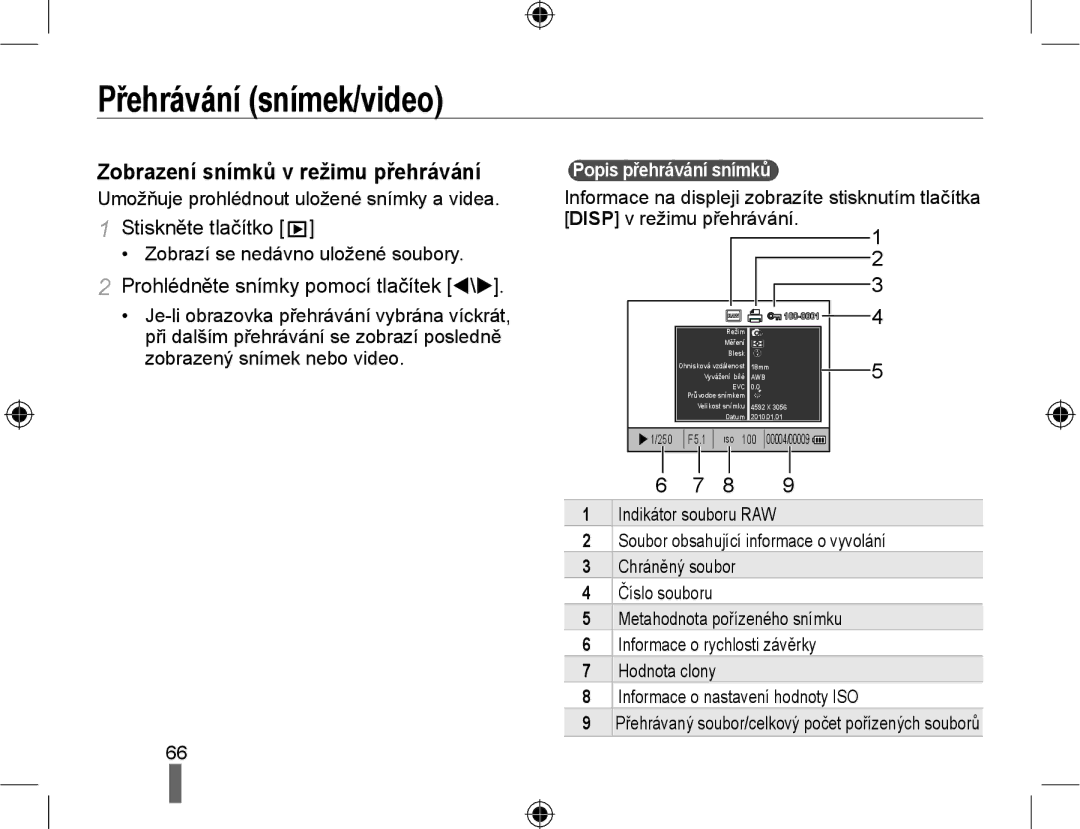CZE
Chraňte zrak objektu
Informace k bezpečnosti a ochraně zdraví
Přístroj udržujte mimo dosah malých dětí a zvířat
Akumulátory a nabíječkou zacházejte správně
Chraňte před poškozením baterie, nabíječku a paměťové karty
Chraňte objektiv fotoaparátu
Stiskněte tlačítko
Označení použitá v návodu
Směrová tlačítka v návodu k použití
Prohlédněte následující snímky pomocí tlačítka
Zkratky použité v návodu
Zobrazení nabídky použité v návodu
Ikony použité v návodu
Vyberte Snímání 1 1→ Kvalita
Výrazy použité v návodu
Objekt
Obsah
Použití režimů Priorita clony, Priorita závěrky
Obsah
Kabel USB Baterie Popruh
Rozbalení
Zkontrolujte, zda balení obsahuje tyto položky
Návod k rychlému Nabíječ a napájecí Spuštění kabel
Názvy a funkce jednotlivých částí
Názvy a funkce jednotlivých částí
Sejmutí krytu hledáčku
Volič nastavení dioptru/Kryt hledáčku/Stavová kontrolka
Použití páčky nastavení dioptru
Stavová kontrolka
Názvy jednotlivých částí objektivu
Přípravy před snímáním
Nabíjení baterie
Instalace baterie
Zamykací páčka
Instalace paměťové karty
Paměťovou kartu
Nasazení a sejmutí objektivu
Před nasazením objektivu Nasazení objektivu
Sejmutí objektivu
Připevnění popruhu fotoaparátu
Připevněním popruhu usnadníte nošení fotoaparátu
Zapnutí a inicializace
Stisknutím vyberte Language a poté stiskněte
Obrazovka se zobrazí ve vybraném jazyce
Zapnutí a inicializace
Stisknutím vyberte Časové pásmo a poté
Stiskněte Stisknutím /. nastavte požadované časové pásmo
Ikony
Zobrazení informací
Obrazová kvalita
Velikost
Rozlišení videa
Kvalita videa
Stiskněte Menu v režimu snímání
Metoda výběru možnosti nebo nabídky
Použití voliče
Návrat k předchozímu kroku
Příklad Nastavení blesku v režimu P
Metoda výběru možnosti nebo nabídky
Použití tlačítka Fn
Množství světla blesku lze upravit nejvýše o ±2 úrovně
Změna typu zobrazení
Změna typu zobrazení
Nastavení uživatelského zobrazení
Režimu snímání nebo přehrávání stiskněte Menu
Změna typu zobrazení
Nastavení displeje
Vyberte Nastavení 3 3 → Výběr displeje
Jednoduchá metoda pořízení snímku
Otočte volič režimu na
Zelená Ostření je nastaveno Červená Ostření není nastaveno
Namáčknutí spouště
Tip ypro pořízení lepších snímků
Správné držení fotoaparátu
Stabilizace obrazu
Ochrana před rozostřením objektu
Zkuste použít funkci aretace ostření
Použití ručního ostření
Některé modely objektivů nedisponují
Použití automatického ostření
Použití ručního ostření
Transfokace
Použití tlačítka OIS v možnosti nabídky
Optická stabilizace obrazu OIS
Použití tlačítka OIS na objektivu
Režim
Pomocí displeje nebo hledáčku zkontrolujte hloubku ostrosti
Co je hloubka ostrosti?
Stiskněte tlačítko Náhled hloubky v režimu snímání
Náhled hloubky
Použití režimu Smart Auto
Otočte volič režimu na Nastavte objekt do rámečku
Otočte volič režimu na P Nastavte možnosti
Použití režimu Program
Co je metoda posunu programu?
Změna hodnoty expozice
Otočte volič režimu na a Otáčením voliče upravte clonu
Použití režimu Priorita clony
Hodnota clony
Zvýšená hodnota clony Snížená hodnota clony Přivřená clona
Použití režimu Priorita závěrky
Rychlost závěrky
Závěrky
Použití ručního režimu
Vyberte požadovanou možnost snímání
Volič Tlačítko EV
Použití režimu Portrét
Použití režimů Noc/Portrét/Krajina
Použití režimu Noc
Použití režimu Krajina
Použití režimu Scéna
Otočte volič režimu na Vyberte scénu
Pokud je fotoaparát ve stavu připravenosti a
Otočte volič režimu na Stiskněte tlačítko Menu
Použití režimu Scéna
Použití režimu Snímek s retuší
Vyberte Snímání 3 3 → Retuš tváře
Stisknutím Spouště záznam zastavíte
Snímání videa
Vyberte Snímání 1 1 → Kvalita
Pozastavení záznamu videa
Snímání videa
Další informace o základních funkcích snímání a záznamu
Stiskněte Menu v režimu snímání videa
Nastavení rozlišení a kvality
Nastavení rozlišení
Vyberte Snímání 1 1 → Velikost videa
Vyberte Snímání 1 1 → Kvalita → některou možnost
Nastavení rozlišení a kvality
Nastavení obrazové kvality snímku
Nastavení kvality videa
Použití funkce samospouště
Nastavení funkce samospouště
Pořízení snímku ve tmavém prostředí
Použití tlačítka vysunutí blesku
Nastavení možnosti blesku
Pořízení snímku ve tmavém prostředí
Použití funkce redukce červených očí
+ červené nebo Vyrovnávací + červené
Použití možnosti
Závěrka, 2. závěrka
Nastavení citlivosti ISO
Závěrka
Mohou být tmavé, protože světlo
Nastavení množství světla blesku
Vyberte Snímání 2 2 → Blesk
Při pořizování snímků zkontrolujte
Zetody ostření
Změna metody ostření
Vyberte Snímání 2 2/ 2 → Režim AF
Vyberte Snímání 2 2 → Oblast AF → některou možnost
Změna ostření
Změna oblasti ostření
Výběrové
Nastavení ostření na vybranou oblast
Vyberte Snímání 2 2 → Oblast AF → Výběrové ostření
Pomocí voliče upravte velikost oblasti ostření
Vyberte Snímání 2 2 → Pomoc při ručním ostření
Nastavení funkce Pomoc při ručním ostření
Vyberte metodu Ruční ostření
Vypnuto
Rozpoznání tváře
Normální rozpoznání tváře
Vyberte Snímání 2 2 → Oblast AF → Aut. ostř. tváře
Vyberte Snímání 2 2 → Oblast AF → AF autoportrét
Rozpoznání tváře
Rozpoznání tváře při autoportrétu
Stiskněte Spoušť, když zazní zvukový signál
Nastavení jasu a barev snímku
Nastavení expozice jasu
Zkontrolujtesnímání. přesné ostření objektu v režimu
Vyberte Snímání 1 1/ 1 → Vyvážení bílé → některou možnost
Nastavení jasu a barev snímku
Nastavení vyvážení bílé
Neutrální
Samospouště
Změna metody snímání
Metoda průběžného snímání a nastavení
→ Režim snímání →
Změna metody snímání
Vyberte Snímání 1 1 → Průvodce snímkem
Zvláštní efekty a retuš fotografie
Průvodce snímkem
Nastavte požadovanou hodnotu
Další informace o rozšířených funkcích snímání a záznamu
Další informace o rozšířených funkcích snímání a záznamu
Prohlédněte snímky pomocí tlačítek \
Přehrávání snímek/video
Zobrazení snímků v režimu přehrávání
Popis přehrávání snímků
Přehrávání snímek/video
Pořízení snímku Histogram RGB
Typ
Zobrazení souborů ve funkci Smart Album podle kategorií
Převod do rozděleného zobrazení
Souboru
Režimu přehrávání stiskněte tlačítko
Ochrana souborů
Smazání souboru
Vyberte Přehrávání → Vymazat → Vše
Zvětšení a zmenšení
Režimu snímání stiskněte Menu → Vyberte požadovanou možnost
Zvětšení
Vyberte Prezentace → Přehrát
Zobrazení videa
Nastavte požadovanou možnost
Zobrazení prezentace
Vyříznutí části videa
Zachycení snímku
Při přehrávání videa lze zachytit jeho část do obrázku
Vyříznutý soubor je uložen s jiným názvem souboru
Instalace programů
Přenos souborů do počítače
Pro uživatele systému Windows
Položka Požadavky
Přenos souborů do počítače
Připojte fotoaparát k počítači kabelem USB
Přenos souborů do počítače
Okně s dotazem vyberte možnost Počítač
Zapněte fotoaparát
Počítači vyberte Tento počítač →
Odpojení zařízení pro Windows XP
Použití programu Samsung Master
Popis
Použití programu Samsung RAW Converter
Tón
Stisknutím vytiskněte snímek
Tisk snímků v tiskárně PictBridge
Stisknutím / vyberte fotografii
Nastavení možností tisku
Další informace o funkcích přehrávání a úprav
Nabídka nastavení fotoaparátu
Vyberte požadovanou položku
Stisknutím Menu se vrátíte do předchozího režimu
Nabídka nastavení fotoaparátu
Zvuk
Displej
Snímku
Normální nastavení 1
Formát
Číslo
Normální nastavení 2
Úsporný Min, 10 min, 30 min Režim
Dat&čas Typ, Datum, Časové pásmo, Čas, Tisk data
Čištění Zapnuto, Vypnuto
Normální nastavení 3
Výběr
Senzoru
Případě normy Ntsc Auto*, 1080i, 720p, 480p
Případě normy PAL Auto*, 1080i, 720p, 576p
Přepne na nejbližší nižší rozlišení
Chybová hlášení
Chybové Navržené řešení Hlášení
Dříve, než se obrátíte na servis
Situace Navržené řešení
Snímek je neostrý
Dříve, než se obrátíte na servis
Soubory
Barvy snímku
Na TV
Snímek je
Deformovaný
Počítač nerozpoznal
Použití QuickTime Player
Technické údaje fotoaparátu
Technické údaje
Technické údaje fotoaparátu
Patice
Závěrka, 2. závěrka, vypnuto 11 při ISO
Méně než 1/180 s +2 EV krok 0,5 EV Volitelný externí blesk
Vyvážení Režimy
Jpeg
Formát 21, DCF, Dpof PictBridge
Ukládání Médium
Souborový
Ukládání Kapacita 14M RAW
NTSC, PAL volitelné
Přímý tisk PictBridge Rozhraní Digitální
Výstup
Hdmi 1.3 1080i, 720P
Technické údaje objektivu
Rejstřík
Kompozice 7 Kryt hledáčku 13 Kvalita
Rejstřík
AD68-06481A